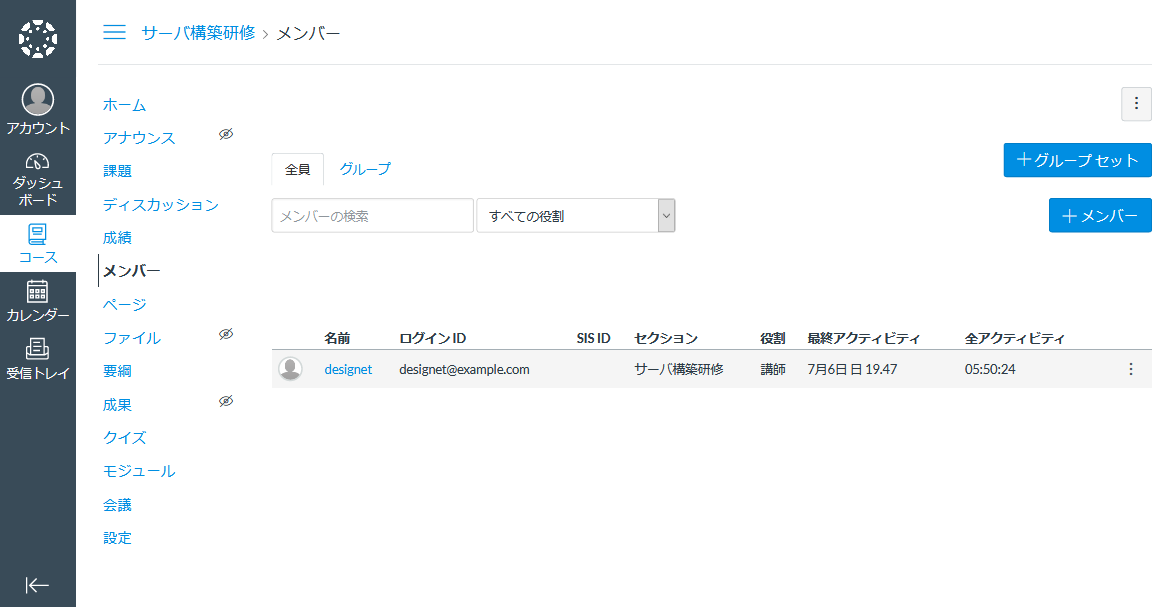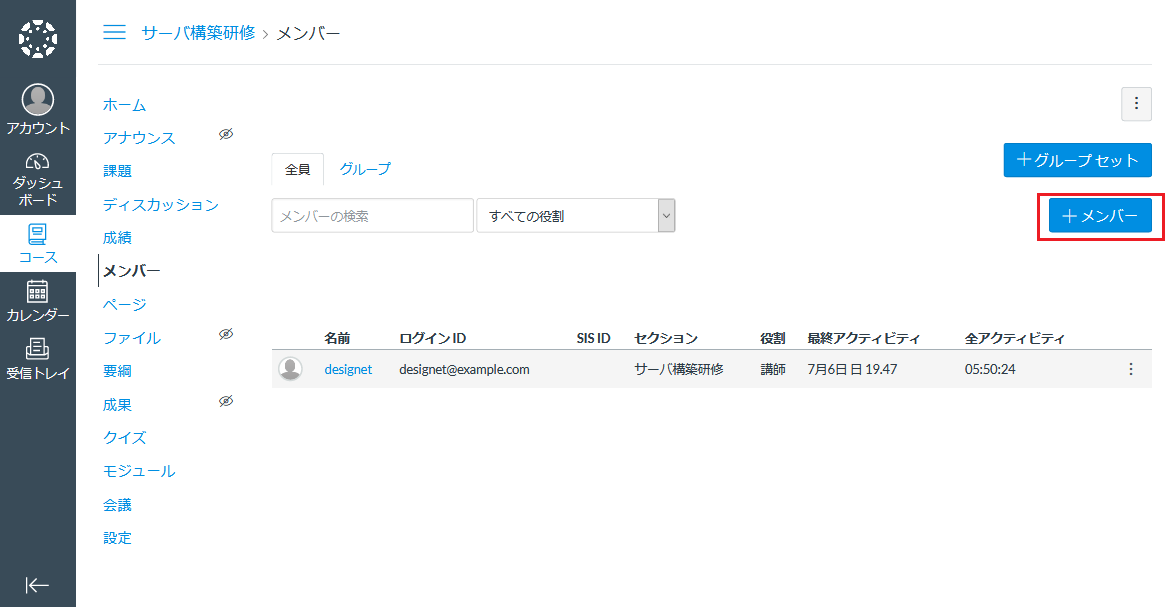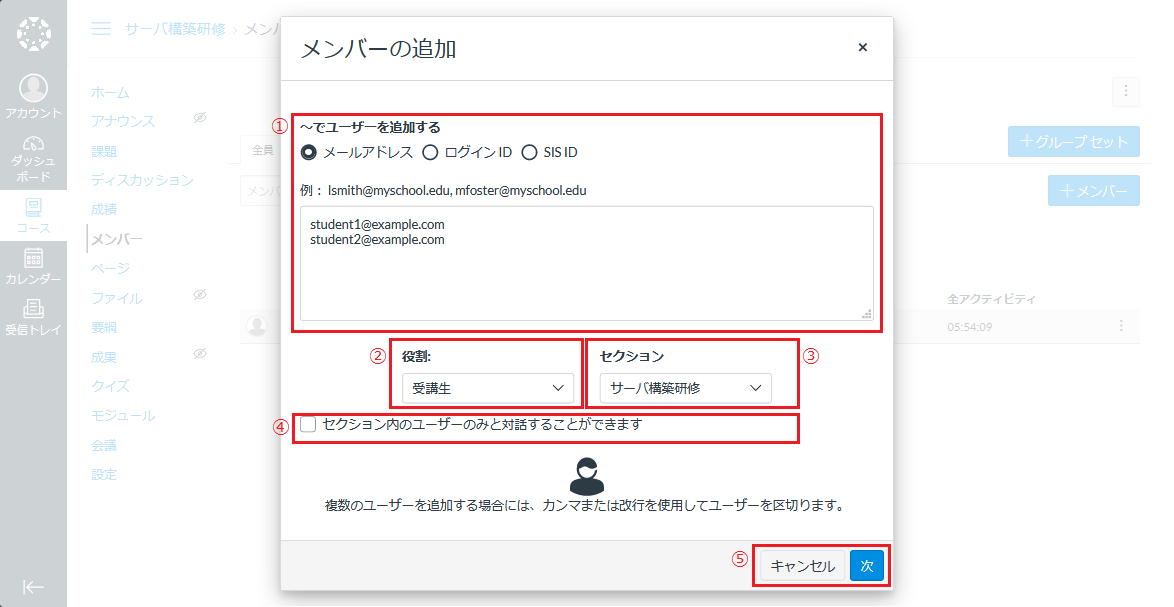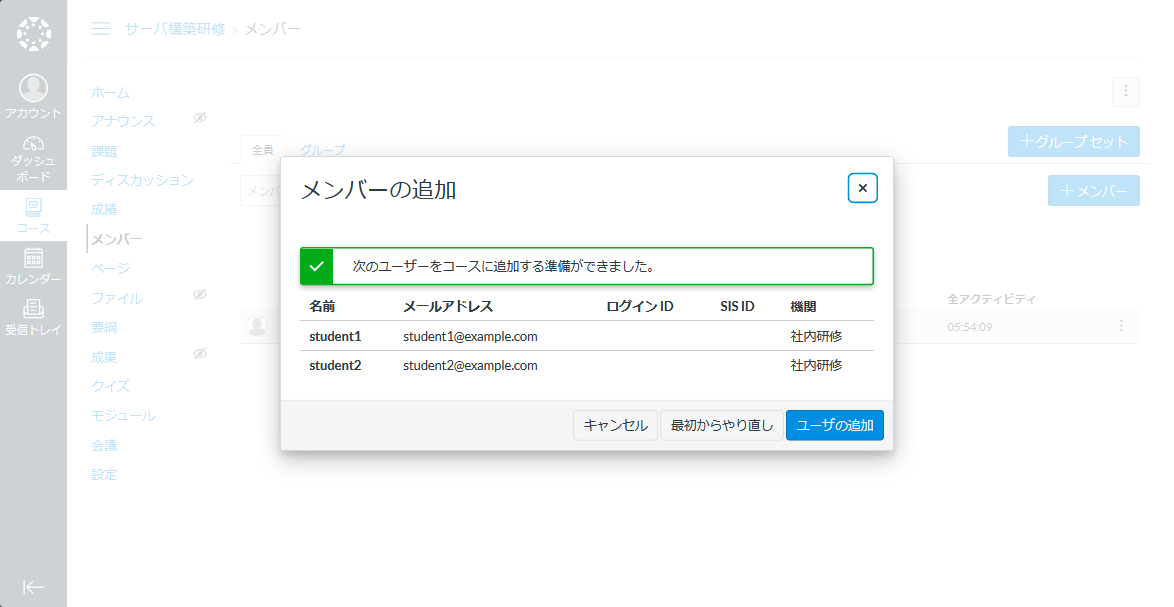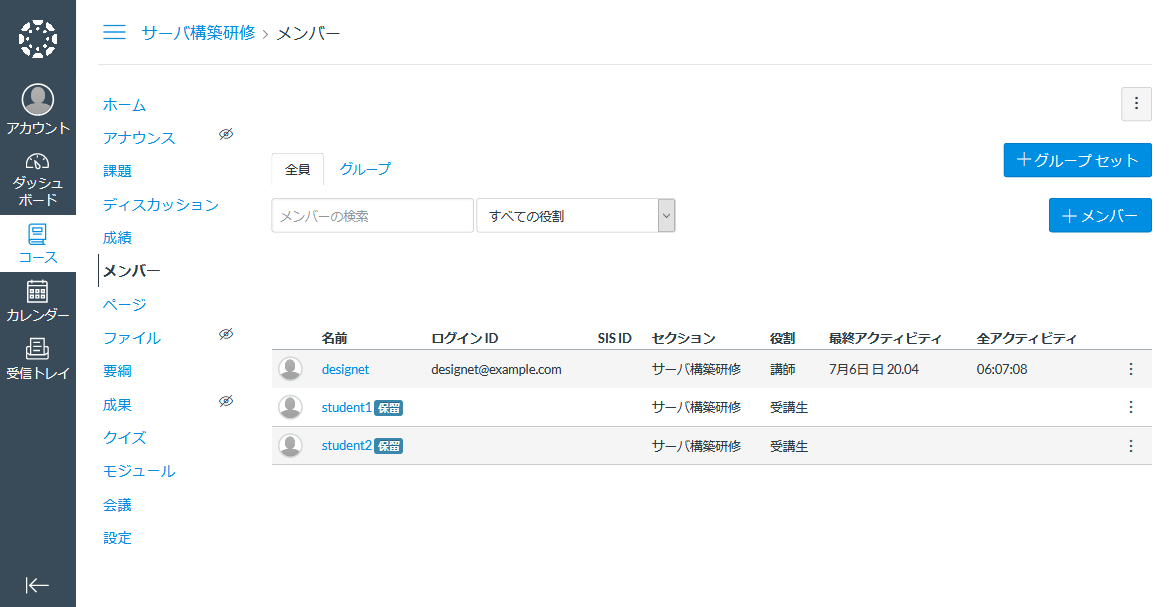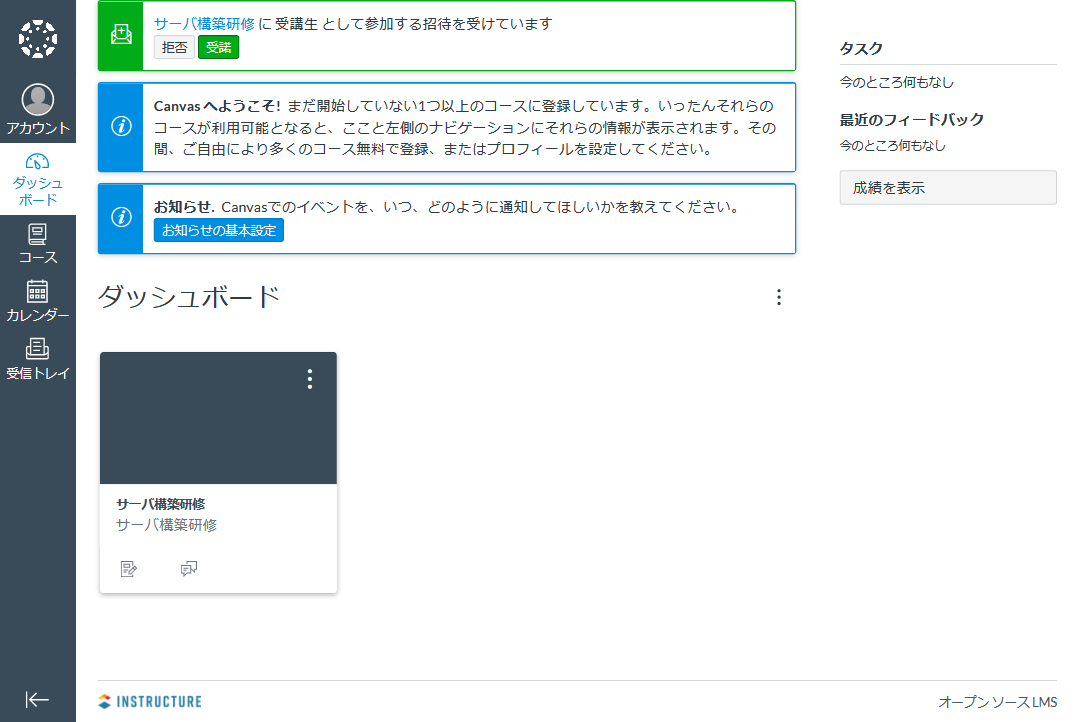-
サーバ構築のデージーネットTOP
-
OSS情報
-
OSS紹介
-
OSSの学習管理システム〜CanvasLMS〜
-
CanvasLMS×BBB講師マニュアル
8. 課題の作成
一覧へ
10. 講義の実施
9. 受講者の管理
本章では、講師による受講者の管理について解説します。
講師は各コースごとに受講者を含むメンバーの管理を行うことができます。
コース メニューの メンバー を選択し、メンバー管理画面へ移動します。
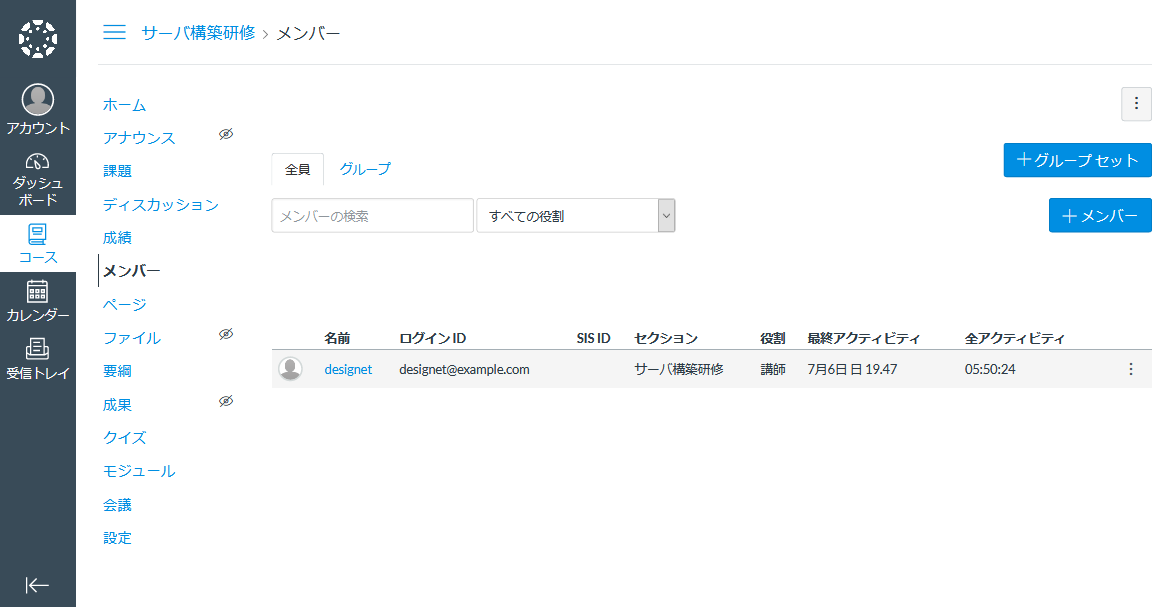
コース内に受講者を登録するだけでなく受講者をグループ分けして、グループごとに課題を提出させることも可能です。
9.1. 受講者の登録
講師は各コースごとに受講者を追加することできます。
コース メニューの メンバー を選択し、メンバー管理画面へ移動します。
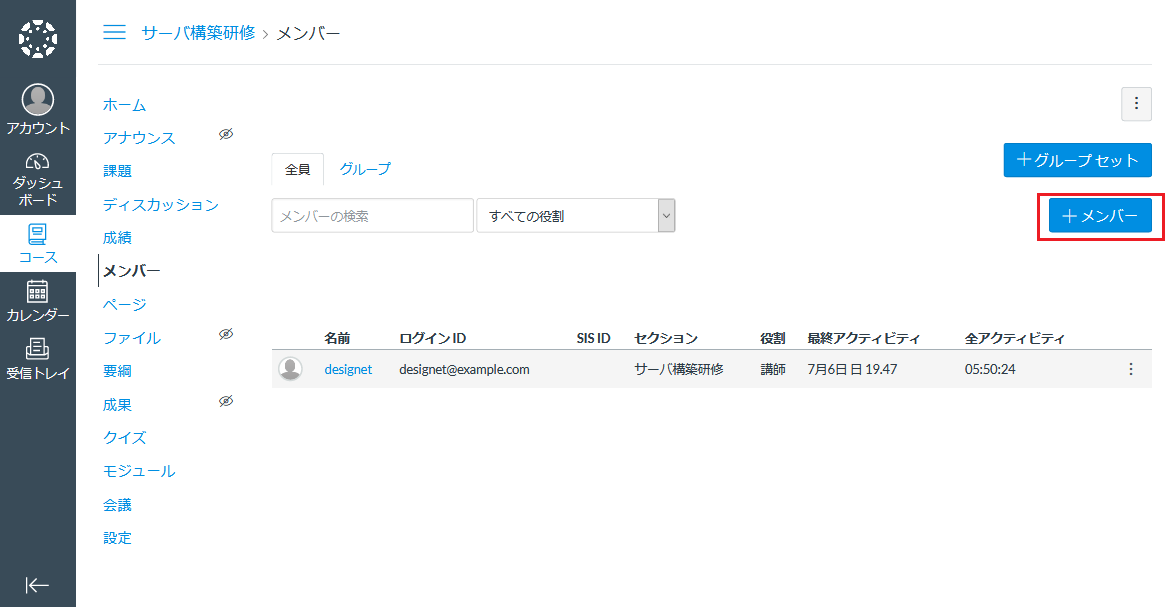
+メンバー をクリックし、メンバーの追加を行います。
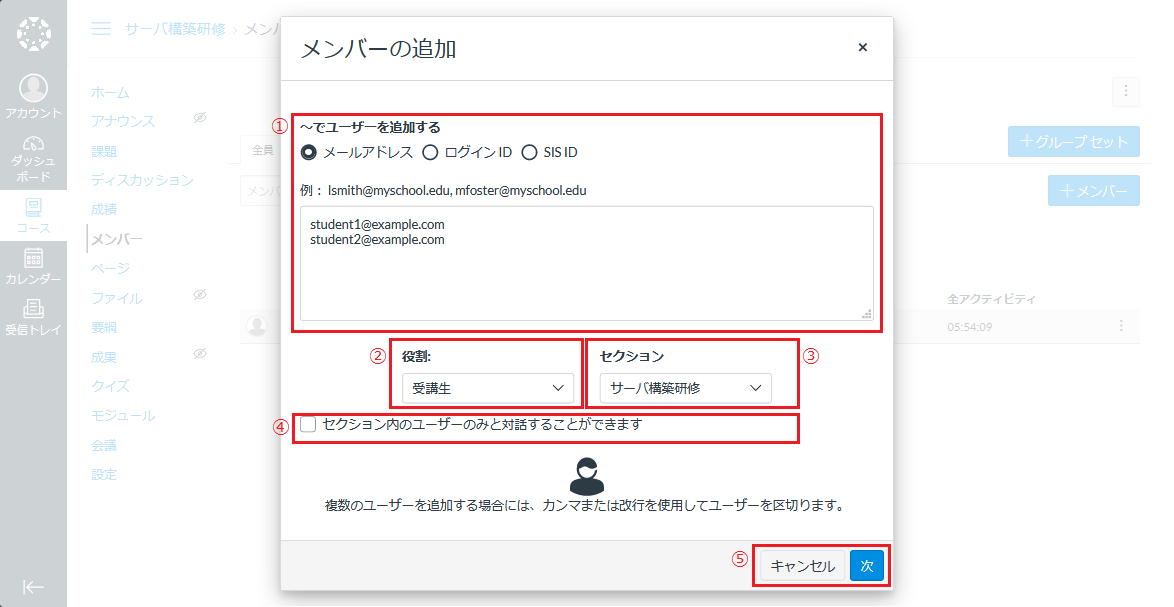
メンバーを追加する方法を選択 複数人同時に追加したい場合は、カンマまたは改行を利用します。
- メールアドレスを入力して追加
- ログインIDを入力して追加
- SIS IDを入力して追加
役割を選択
セクションを選択
セクション内のユーザのみと対話する場合はチェック
キャンセル または 次 を選択
次 をクリックすると以下の確認画面が表示されます。
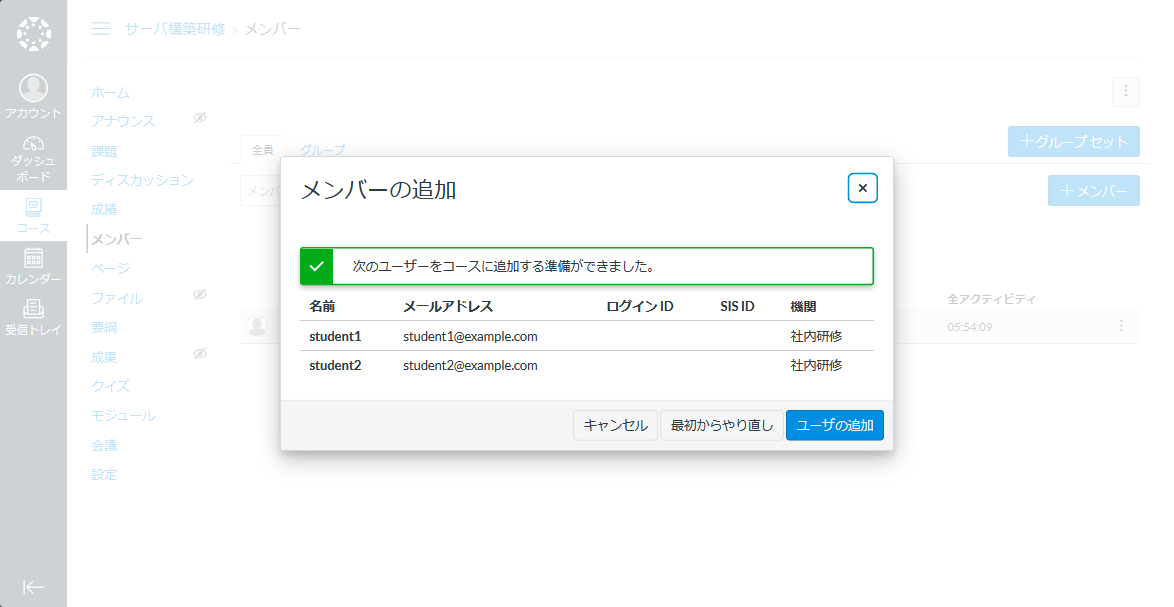
ユーザの追加 をクリックするとメンバーの一覧画面に追加されます。
追加直後は 保留 となります。
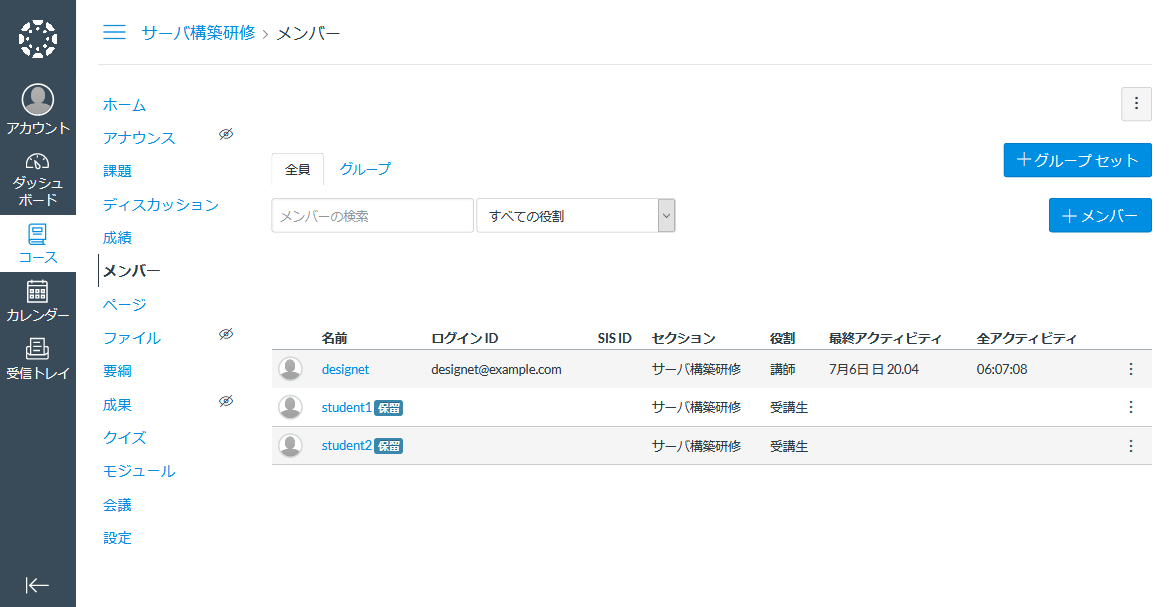
ユーザ画面で 受諾 がクリックされると 保留 が解除され、メンバーとして登録されます。
以下は招待されたユーザ画面の例です。
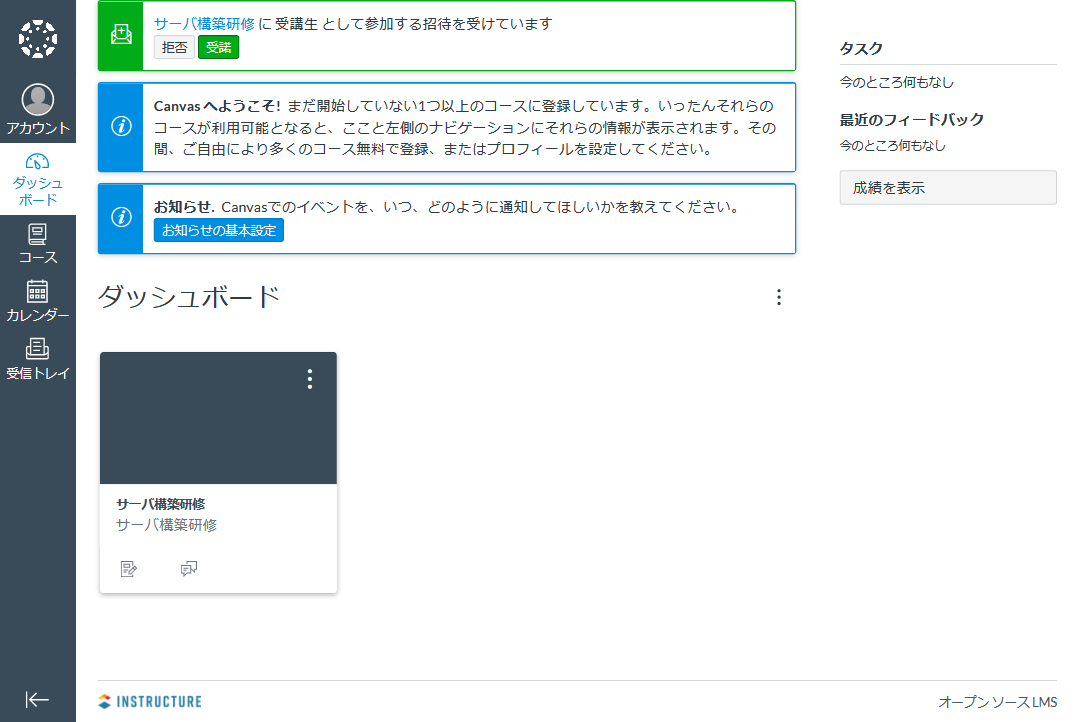
8. 課題の作成
一覧へ
10. 講義の実施